Майже кожен знає, як створити в Windows приховану папку, але майже кожен же знає, як зробити приховані папки видимими. Ми розповімо, як можна заховати папку настільки надійно, що ніхто сторонній не зможе її знайти.
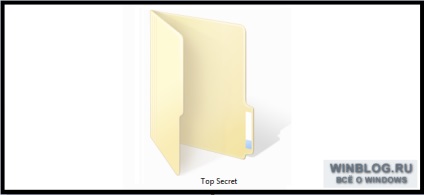
Будь-яка більш-менш досвідчений користувач Windows знає, що будь-яку папку або файл можна приховати, якщо натиснути на них правою кнопкою миші і відредагувати властивості, а точніше атрибути. Проблема в тому, що більшість користувачів точно так же вміє робити приховані папки і файли видимими - досить просто включити відповідну опцію в параметрах папок.
Найпростіший спосіб заховати файл або папку по-справжньому - позначити їх як системні. Тоді система Windows не буде показувати їх, навіть якщо в настройках Провідника включено відображення прихованих файлів і папок.
Для виконання цього завдання нам знадобиться командний рядок, тому натисніть клавіші [Win] + [R], введіть «cmd» без лапок і натисніть [Enter].
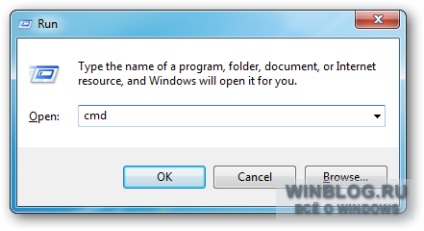
Ми будемо використовувати команду attrib. Введіть в командному рядку показану нижче команду, тільки замініть шлях до папки на власний:
attrib + s + h "C: \ Users \ Taylor Gibb \ Desktop \ Top Secret"
Те, що в лапках, замініть на повний шлях до файлу або папці, які хочете приховати.
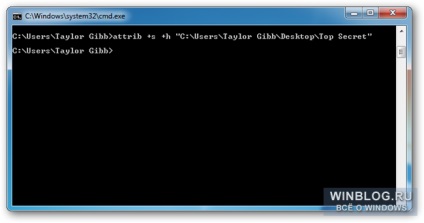
Після цього, як бачите, папка «Top Secret» з мого робочого столу пропала, хоча в налаштуваннях включено відображення прихованих файлів і папок.
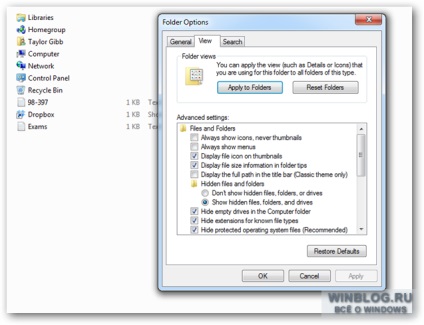
Щоб зробити файл або папку видимими, потрібно виконати ту ж саму команду, замінивши «+» на «-»:
attrib -s -h "C: \ Users \ Taylor Gibb \ Desktop \ Top Secret"
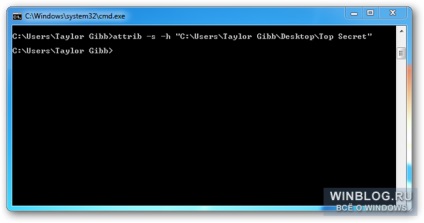
Чарівним чином папка тут же повертається на місце:
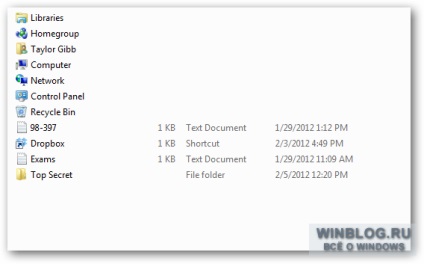
Таким способом можна обдурити 99% користувачів, але якщо людині точно відомо, що на комп'ютері є прихована папка, її можна знайти різними способами. Найпростіше включити в настройках Провідника відображення системних файлів - робиться це так само, як потрібно приховувати прихованих файлів і папок.
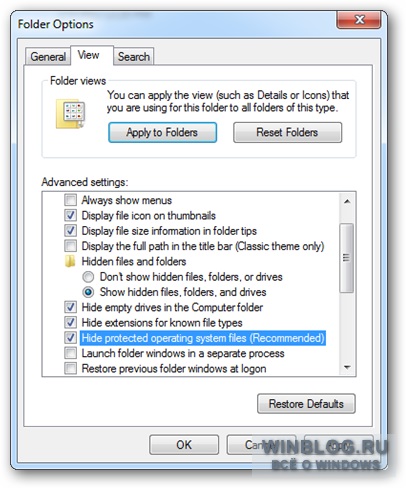
Хоча звичайного користувача, звичайно, може налякати попередження, яке з'являється при включенні цієї опції.
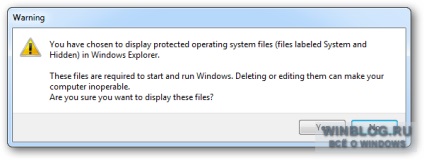
Сподіваюся, інформація виявилася корисною. Удачі в маскуванні папок!